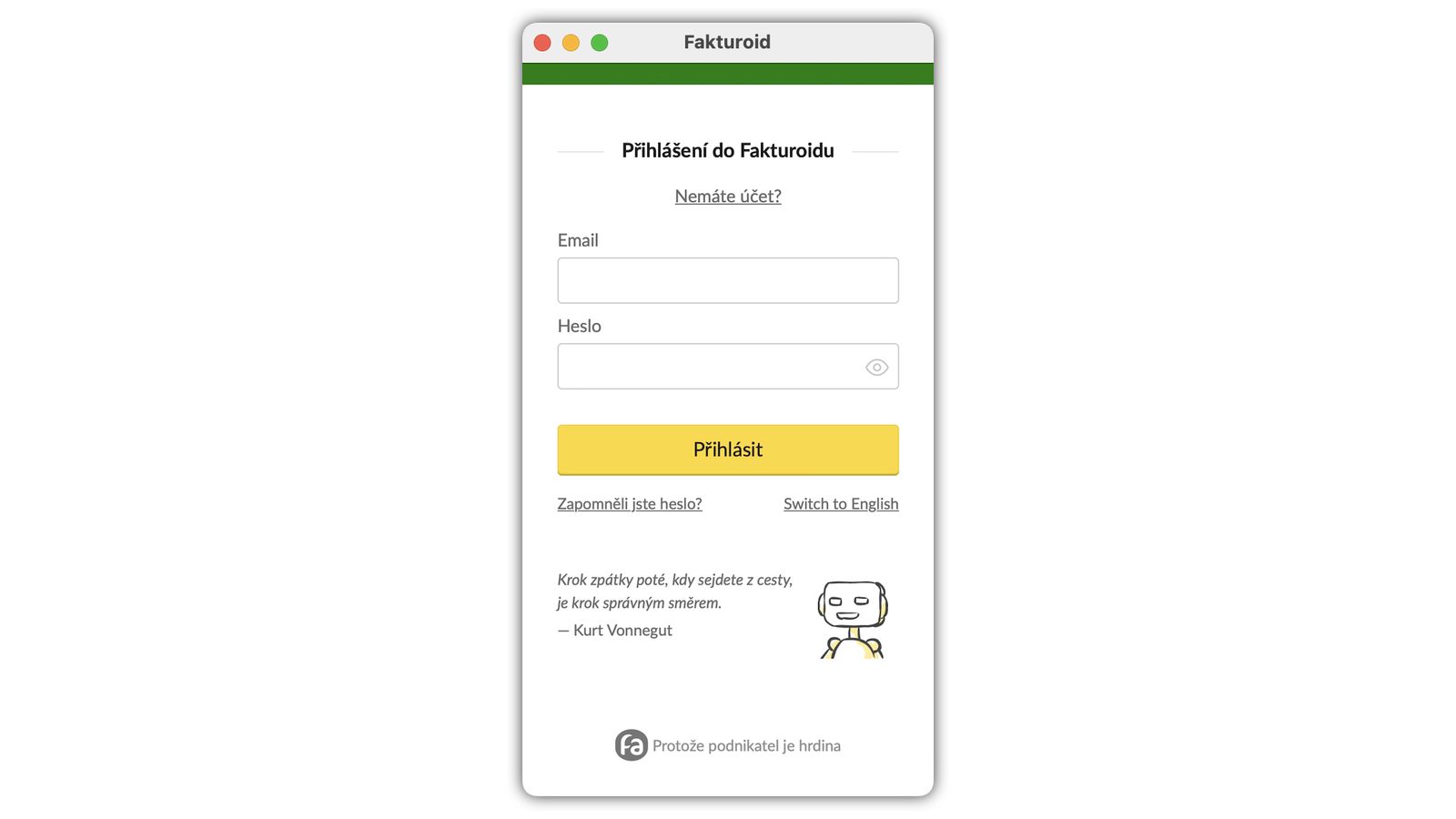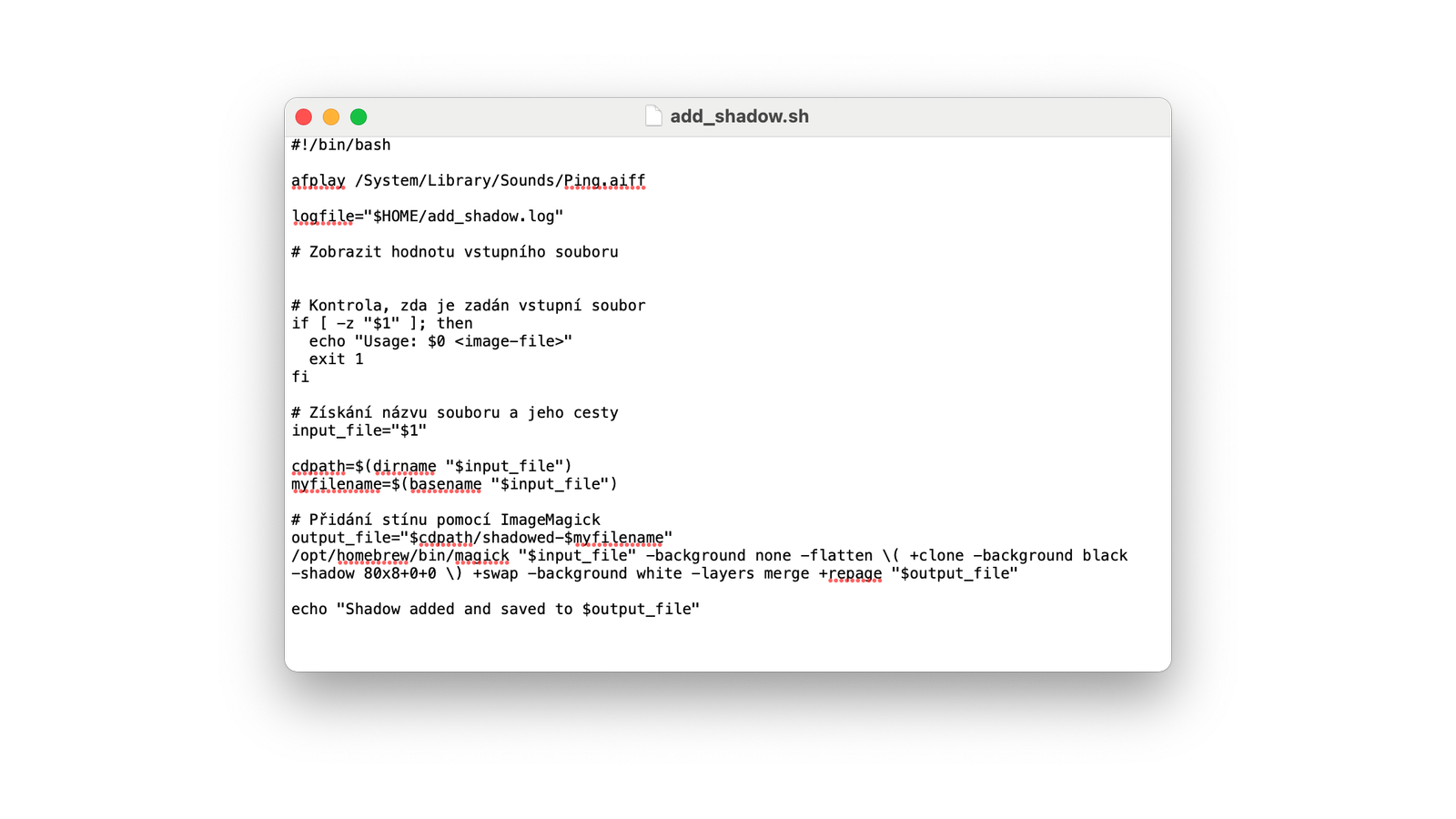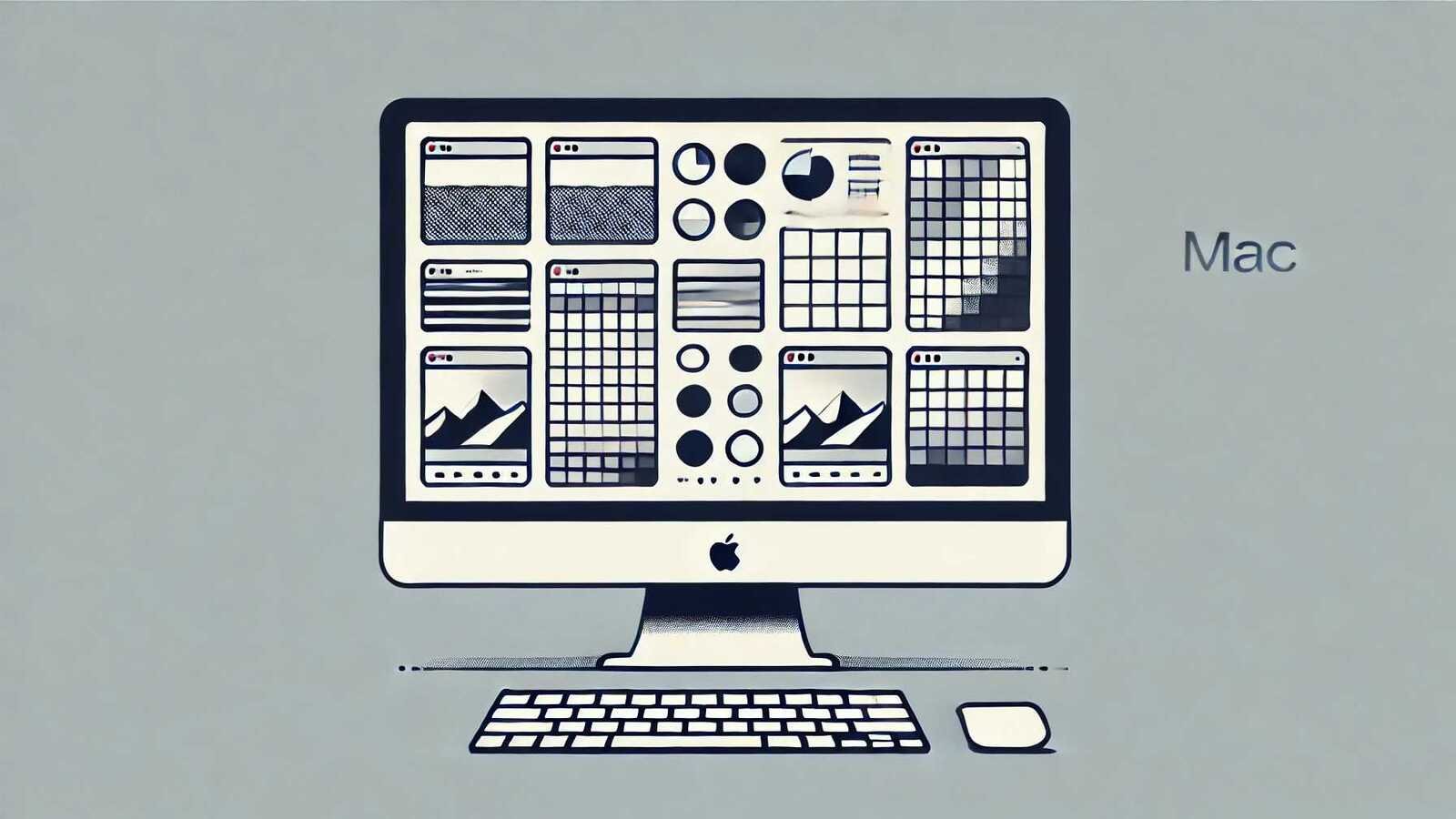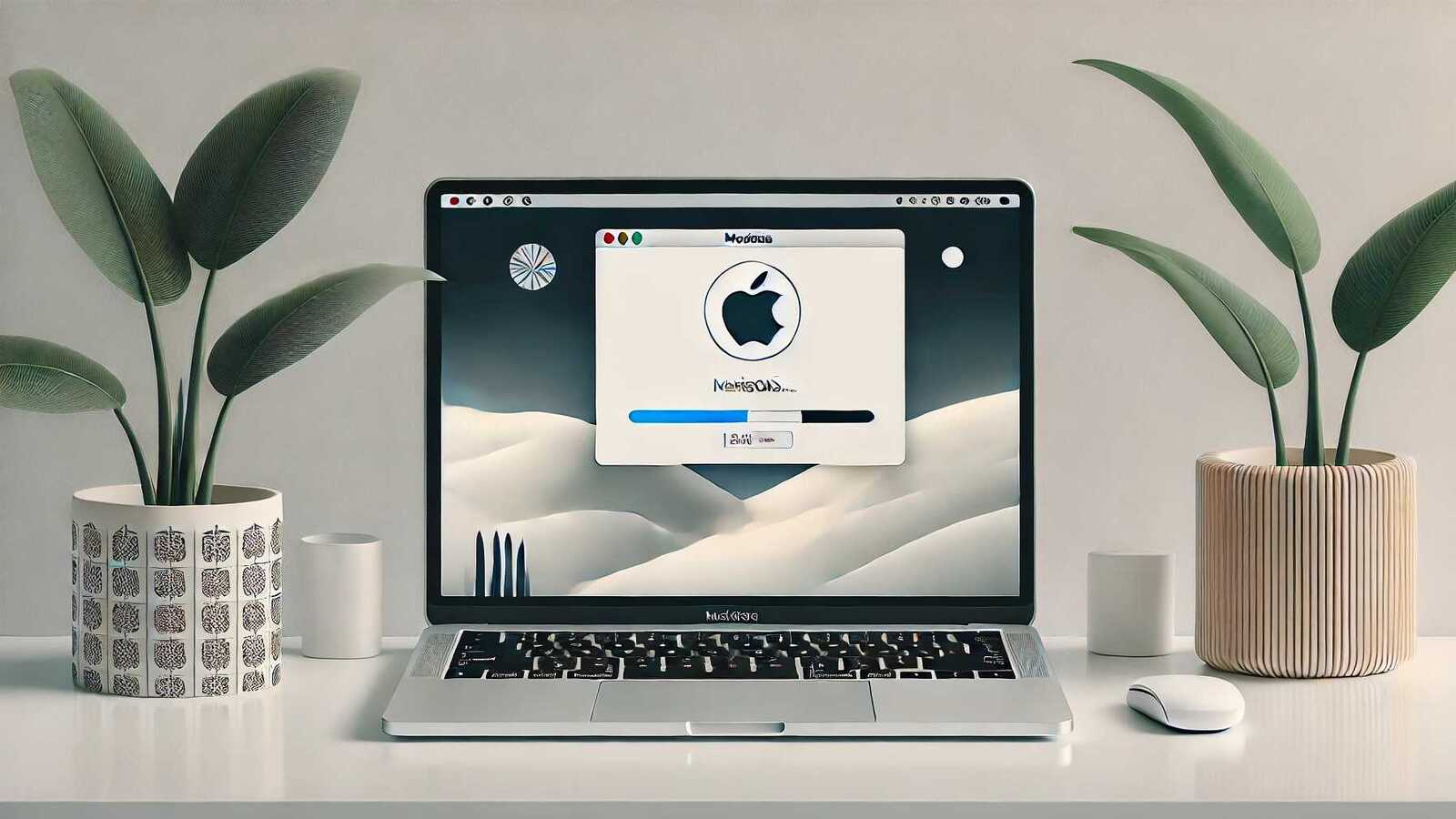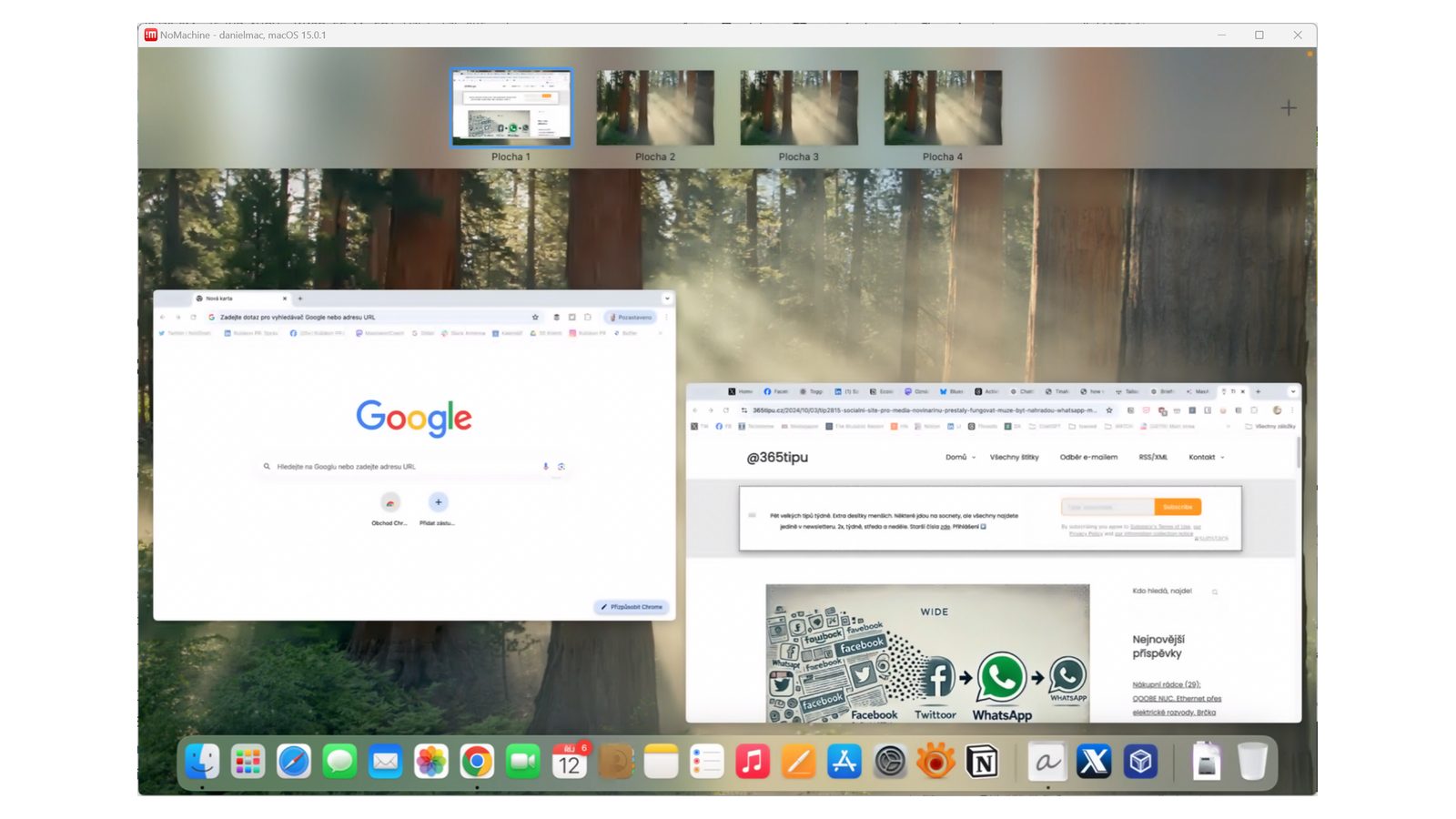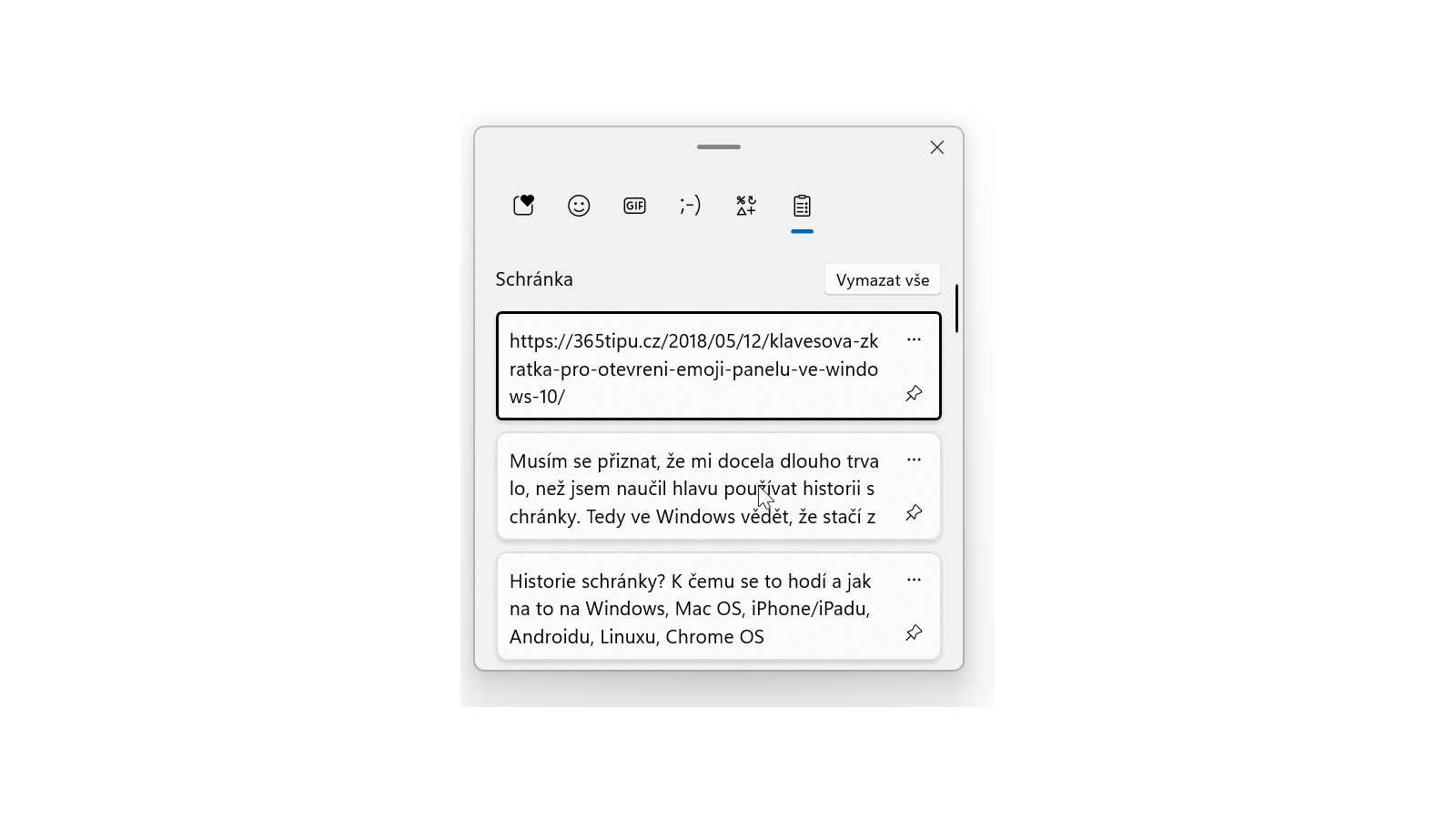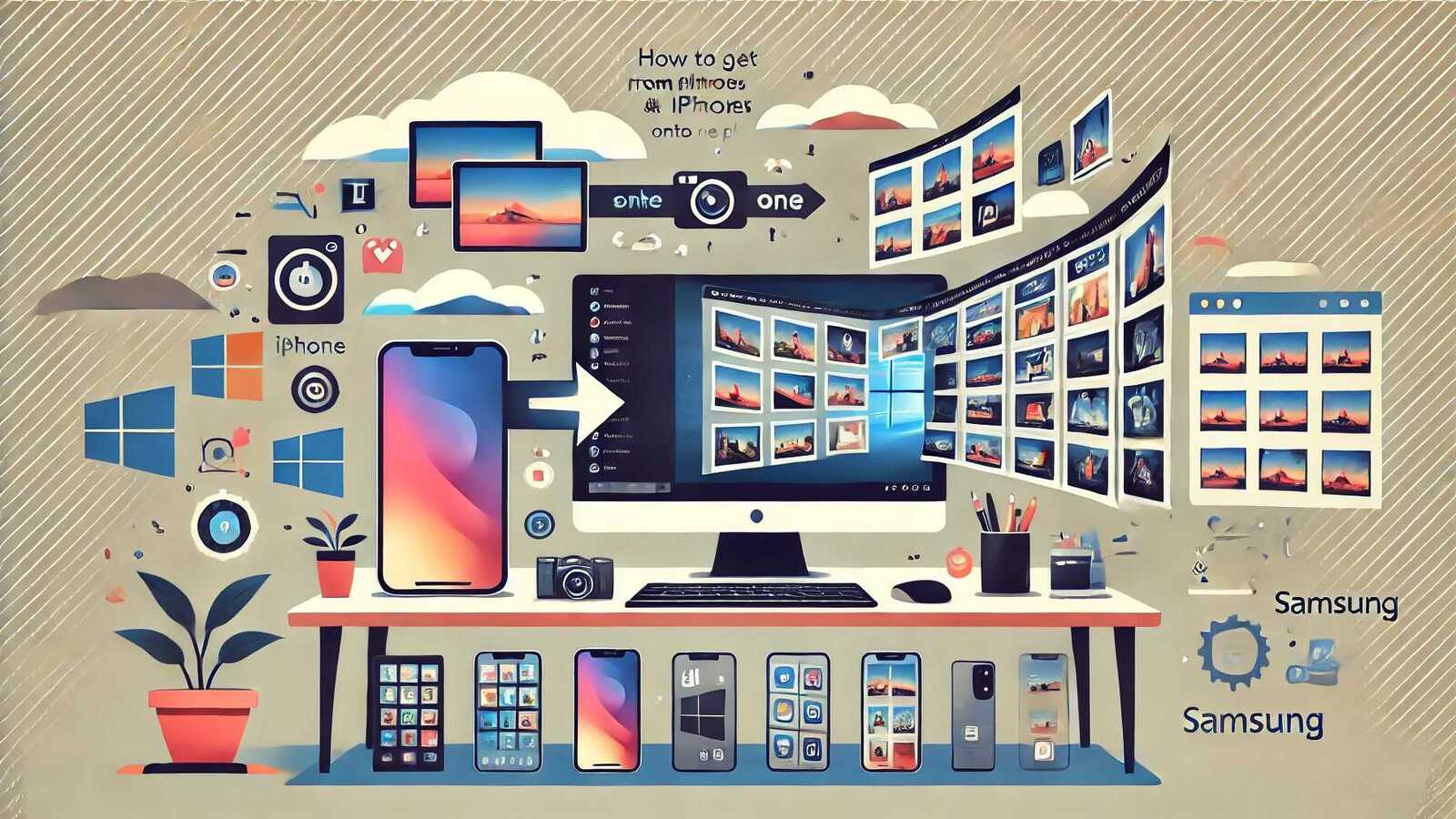Zapojit Ethernet, zapojit napájení, zapojit HDMI a zapnout. Pokud jste nezapojili drátovou klávesnici a myš, tak spárovat bezdrátové (viz extra tip a jen trpělivost). Pokud jste přišli z Windows, tak pozor, rolovací kolečko myší roluje opačné.
Vybrat jazyk, že jste v Česku a doklikat se k nabídce aktualizace Mac OS. Je na vás, zda to do toho půjdete (já bych mšel). Stahovat to případně bude 2.44 GB (a tady vám to alespoň řekne, když reinstalujete, tak nevíte nic). Po stažení ještě počítejte s tak tak s 10-15 minutami na aktualizaci (30 minut co to udává to nebude, nebojte), nějaká ta příprava, pár restartů a vypnutí/zapnutí displeje..
Po aktualizaci se paradoxně znovu vydáte na volbu odkud jste a budete pokračovat pár dalšími kroky až dorazíte k Migračním asistentovi – jde migrovat z Mac, Time Machine zálohy, startup disku a dokonce i Windows PC. Tady bych asi mohl využít MacBook, ale nevyužil a vzal to čistou cestou (Not Now vlevo dole).
Přijde přihlášení k Apple ID. Pozor na klávesnici (Z/Y) a zadávané heslo bohužel nejde vidět a mějte po ruce iPhone/hodinky pro ověřovací kód.

Objeví se Setting up Account (iCloud) (momentálně jsme 20 minut od okamžiku zahájení aktualizace Mac OS.
Můžete vypnout lokační služby, analytiku zařízení, analytiku aplikací a naopak zapnout Siri (určitě), Screen Time (spíš ne) a vypnout Filevault Disk Encryption (rozhodně ne), Na stejném místě lze zvolit vzhled (světlý/tmavý), Při změně nastavení se vám kdesi uprostřed objeví i Apple Intelligence, ale nic tam stejně nejde měnit (nebo spíš nešlo, v listopadu ještě na Mac OS zpřístupněná nebyla). Tak jako tak je tyto věci možné měnit později.
Důležité je založení si účtu pro váš nový počítač – pomocí tohoto účtu se budete přihlašovat. Osobně volím totéž jako na MacBooku. Opět bohužel nelze vidět co zadáváte v hesle. Hint, nápovědu si buď využijte, nebo přeskočte, A nechte tam aktivní možnost aby vaše Apple ID mohlo tento účet resetnout.
POZNÁMKA: Samotné balení Mac Mini je povedený kousek, velmi dobře se otevře, uvnitř klasicky skvělé uložené. Ale i krabička ve které to poslali měla skvělý jednoduchý způsob pro otevření. U Apple balení bych chtěl jedinou věc, aby vnitřní výplň byla snadno vyjmutelná a to balení se tak dalo využít dál,
Nezapomeňte, že klávesnici máte nejspíš US i když jste si vybrali CS, ta je sekundární (ale vpravo nahoře můžete přepnout).
Při umisťování Mac Mini pozor, na spodní straně je vstup/výstup chlazení (větráku) a v zadním levém rohu je vypínač – dost nešikovné, ale vrátím se k tomu časem. Můžete spodní stranou dolů, ale nic nebrání poloze na boku.
A pak už jen dorazí Welcome to Mac a je hotovo. No, tak trochu. Pokud nemáte klávesnici od Apple, tak se objeví Keyboard Setup Assistant, který vám stejně moc nepomůže, nabídne vám ISO/ANSI či JIS a ty první dvě stejně nebudete vědět co je správně. Takže dáte na předvybrané.

TIP: Displej máte jako 1920×1080 ačkoliv máte 3840×2160? V nastavení jděte do Displays a musíte si přepnout zobrazování rozlišení jako seznam a tam napravit. Výsledek samozřejmě je ten, že na tom displeji bude vše miniaturní – nepřizpůsobí se to samo. Musíte opět zrušit zobrazování dostupných rozlišení a vrátit se ke scalingu. Tohle mimochodem není jako ve windows, kde si vyberete správné rozlišení a pak 150 % scaling, aby to bylo použitelné. Tady jdete po nižších rozlišení. Detaily a jak na to v Přechod z Windows na Mac: Displej a rozlišení. A více displejů
Klávesnici na českou si můžete přepnout vpravo nahoře. To jen pro připomenutí, protože se to náhodně přepíná na US.
Každopádně, máte zprovozněný Mac (Mini), můžete ho ovládat, je připojený k Internetu a je tedy možné pokračovat v dalším nastavování. Je velmi podobné tou co je popsáno v tipu o resetu MacBooku, ale přece jenom je to stolní stroj, který nebudete nikam nosit.

Než to ale uděláte, asi si přenastavíte citlivost myši (Tracking speed)…..
A k tomu co všechno změnit a co se hodí dát na nový Mac se vrátí samostatný tip. No, kupa tipů. Ale začít můžete v třeba Nový nebo přeinstalovaný Mac/MacBook: Klíčová nastavení a tipy pro optimální start
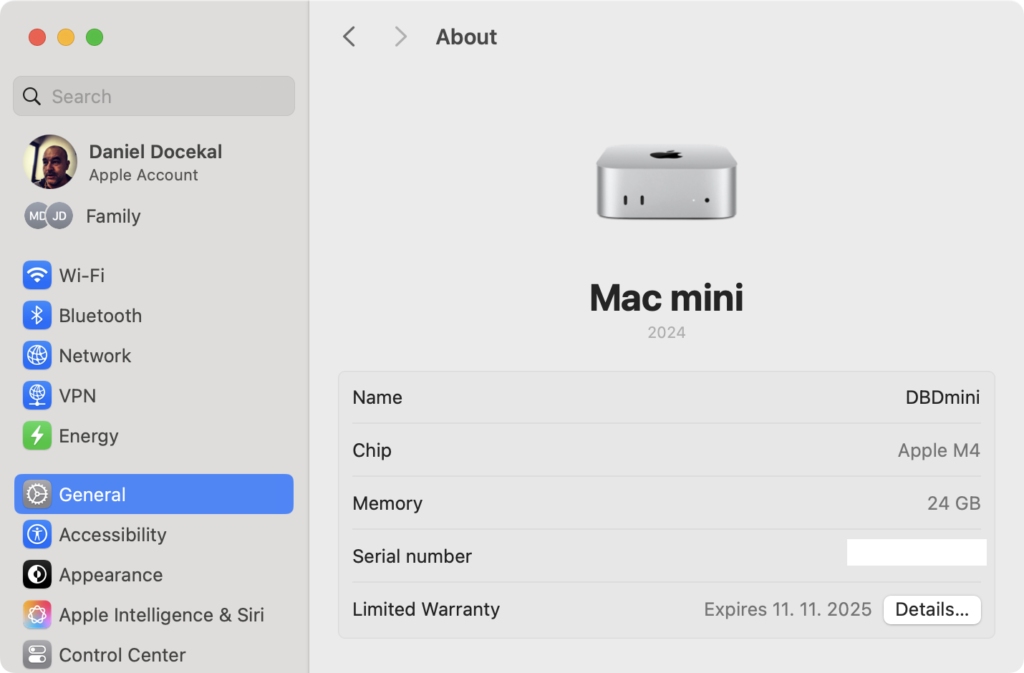
Ještě předtím si Mac ideálně přejmenujte (General -> About -> Name) a ano jde do toho kliknout, ačkoliv to tak vůbec nevypadá.
Další tipy týkající se Mac OS
-
TIP#2873: Ztrácíte se ve funkcích v Menu na Mac OS? Je tam vyhledávání. A můžete si ho dát na klávesovou zkratku
Menu v Mac OS se mění podle aplikace, ale některé věci tam jsou napříč, zejména pod Help/Nápověda je vyhledávací políčko. Funguje i jako našeptávač, hned zobrazuje nalezené věci po napsání pár písmen.…
-
TIP#2870: Jak mít iPhone/iPad aplikace na Mac OS?
Tohle platí jen pro Apple Silicon Macy, ale je to šikovná vychytávka. Můžete na notebooku i počítači spouštět aplikace pro iPhone/iPad. Související příspěvky TIP#2974: Používáte Chrome? A máte aktivní Enhanced Protection/Pokročilou ochranu?…
-
TIP#2868: Jak zprovoznit Mac (Mini)? Základní zprovoznění (po funkční stroj)
Zapojit Ethernet, zapojit napájení, zapojit HDMI a zapnout. Pokud jste nezapojili drátovou klávesnici a myš, tak spárovat bezdrátové (viz extra tip a jen trpělivost). Pokud jste přišli z Windows, tak pozor, rolovací…
-
TIP#2867: Jak k Mac Mini poprvé připojit bezdrátovou myš a bezdrátovou klávesnici?
Tohle je taková ta věc, u které budete přemýšlet jak to asi bude fungovat. Pořídíte si nový Mac (Mini) a máte jenom bezdrátovou myš a bezdrátovou klávesnici. Jak připojit? Související příspěvky TIP#2239:…
-
TIP#2863: Přechod z Windows na Mac: Okna a Dock
Další díl seriálu vznikajícího od listopadu 2024 poté, co jsem jednoho dne vypnul hlavní stroj s Windows a začal fungovat jenom na Mac Mini M4. Je i dost možné, že do jednotlivých…
-
TIP#2860: Jak na MacOS přidat stín k obrázkům (pokračování řešení pro Windows)
Před mnoha měsíci jsem využil ChatGPT k vytvoření .cmd skriptu pro Windows, který k obrázku přidá stín pomocí imagemagick. Ušetřil mi záplavu času, protože to používám prakticky neustále pro sociální sítě i…
-
TIP#2857: Přechod z Windows na Mac: Menu, řádek nabídek nahoře
Menu nahoře (řádek nabídek, tak se tomu opravdu říká) je hezký koncept, ale co tam fatálne selhává jsou ikonky vpravo. Tak jako tak musíte pořídit něco pro jejich schovávání, ale co zásadně…
-
TIP#2855: Přechod z Windows na Mac: Displej a rozlišení. A více displejů
Rozlišení a scaling je v pojetí Apple peklo, prostě pokud nemáte monitor od Apple s Retinou, tak cokoliv většího bude problém. Ale jde to vylepšit jednou aplikací, takže nakonec konec dobrý, všechno dobré.…
-
TIP#2852: Jaké příslušenství k Mac Mini M4? Co je nutné a co je vhodné?
Mac Mini M4 má dvojici USB-C (na čelní straně. USB 3) a na zadní straně tři Thunderbolt 4 porty (což znamená i podporu USB 3). Takže máte v zásadě k dispozici pět…
-
TIP#2848: Nový nebo přeinstalovaný Mac/MacBook: Klíčová nastavení a tipy pro optimální start
Po čtyřech letech (Zprovoznění MacBooku aneb vždy je něco poprvé. Začínáme (1)) se MacBook dostal do stavu, kdy bylo vhodnější ho “resetnout” a nainstalovat Mac OS znovu (vrátí se k tomu samostatný…
-
TIP#2846: Jak reinstalovat macOS na Mac/MacBook? A proč to může být užitečné.
Může se stát, že budete chtít reinstalovat Mac OS, tedy operační systém, na svém Macu či MacBooku. V novějších modelech je to už poměrně snadné, stačí se dostat do Recovery. U těch…
-
TIP#2842: Espanso coby náhrada AutoHotKey (AHK) a proč je to nejlepší text-expander pro Mac, Windows i Linux
Čistá instalace MacBooku pomohla zbavit se kupy aplikací, které jsem tam měl a nepoužíval. A také najít případně jiné lepší, než používané doposud. Velmi dobrý příklad je Espanso, open source pro automatické…
-
TIP#2824: NoMachine znáte? Pro vzdálený přístup na plochu skvělá možnost
Vzdálený přístup má mnoho různorodých podob – terminálový (příkazová řádka) i graficky, tedy na plochu na vzdáleném počítači, který to umožňuje. Je to trochu roztříštěná džungle a je s tím spojena řada…
-
TIP#2805: Historie schránky? K čemu se to hodí a jak na to ve Windows, Mac OS, iPhone/iPadu, Androidu, Linuxu, Chrome OS
Musím se přiznat, že mi docela dlouho trvalo, než jsem naučil hlavu používat historii schránky. Tedy ve Windows vědět, že stačí zmáčknout Win+V a objeví se několik desítek posledních obsahů co jsem…
-
TIP#2770: Jak dostat na jedno místo (ideálně do Windows) fotografie z iPhone a Samsungu (Androidu). A jak s nimi dál pracovat?
Ptal se na to před pár dny Jindra. Má iPhone i Samsung (stejně jako já) a řešil jak na jedno místo dodat fotky z obou a pak s nimi moci pracovat. Dokonce…